Windows10のPDF出力機能「Print to PDF」で横長の画像ファイルの向きが、縦に印刷されてしまう時の対処法を備忘録的に投稿
Print to PDFでPDFファイル化
画像ファイルをPDFファイルにする時に、横長の写真などが縦にページ割り付けされてPDFファイル化される時があります。
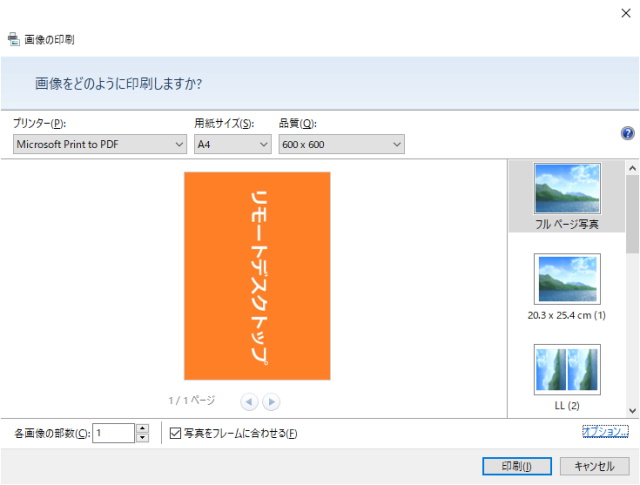
写真を90度回転させてから印刷すれば、横長で割り付けされて出力されますが、エクスプローラーなどで表示する際に、今度は向きがおかしくなります。
印刷の向きの変更
印刷の向きを変更することで、画像ファイルの割り付け方向を変更することができます。
1.[画像の印刷]画面のプリンターが[Microsoft Print to PDF]になっていることを確認して。右下にある[オプション]をクリックします。
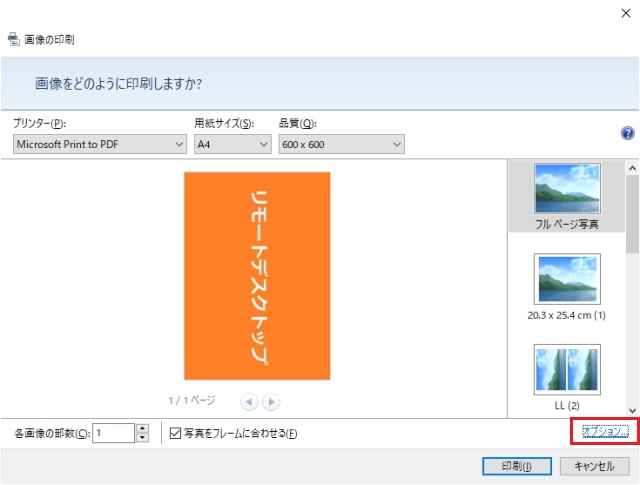
2. 表示された[印刷の設定]画面の[プリンターのプロパティ]をクリックします。
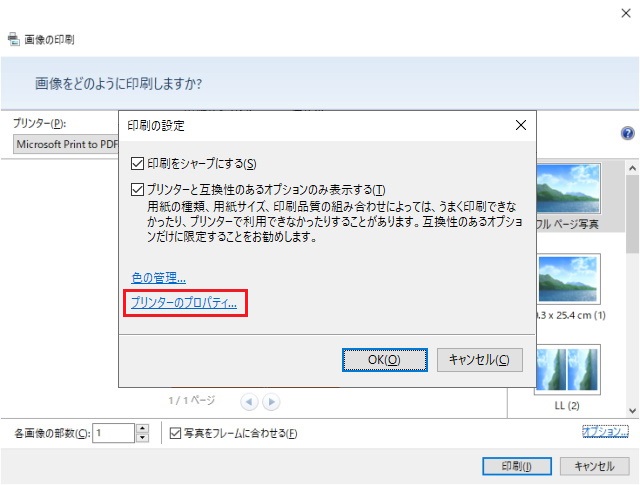
3.[Microsoft Print to PDFのドキュメントのプロパティ]画面の[レイアウト]タブにある[印刷の向き]を変更します。
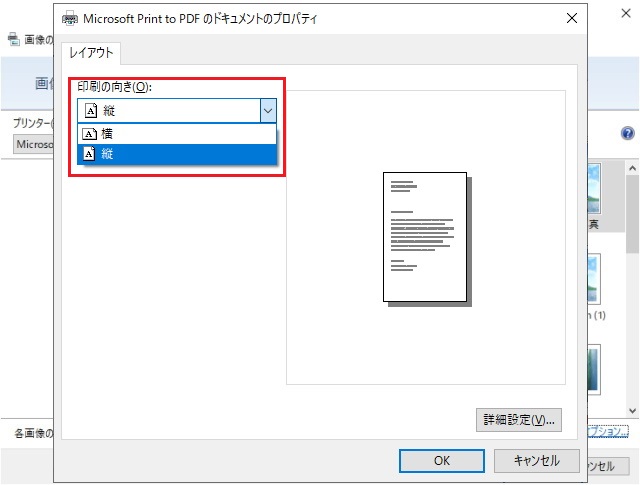
4.[OK]ボタンをクリックして画面を閉じます。
5. プレビュー表示される画像が回転して横長になります。
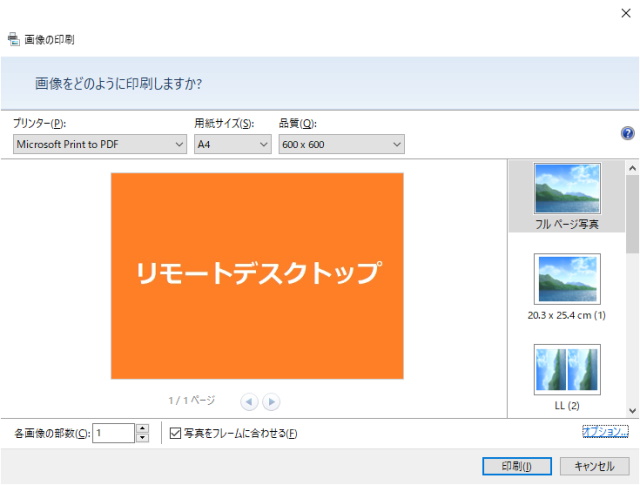
この状態で、印刷を行うことで横長画像が正しく表示される状態でPDFファイルが出力されます。
まとめ
「Microsoft Print to PDF」は別途ソフトを購入(インストール)することなくPDFファイルを作成することができるWindows10の機能です。
画像ファイルをPDFファイル化する際に、自動的に印刷の向きを判断してしまうので横長のイメージが縦にページに割り付けられてしまうことも多々あります。
その場合には[オプション]画面から[印刷の向き]を変更することで写真や画像ファイルのPDFファイル内のページへ割り付けを変更して、正しい方向で出力することができるようになります。
Print to PDFで表示される画像の向きで困っている人の参考になれば幸いです。
スポンサーリンク
最後までご覧いただき、ありがとうございます。
